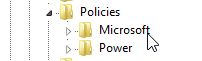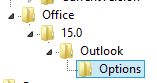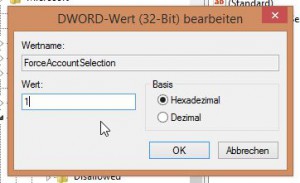Mehrere Konten in Outlook 2013: Absender wählen
Suche Ihrer gesendeten und empfangenen E-Mails in Outlook erleichtern!
Kontenauswahl erzwingen
- Schließen Sie Outlook 2013.
- Drücken Sie die Windows-Taste und die Taste R.
Das Fenster Ausführen öffnet sich. - Geben Sie im Textfeld Öffnen: regedit ein.
- Klicken Sie auf OK.
Das Fenster Registrierungs-Editor öffnet sich. - Suchen Sie links im Ordner HKEY_CURRENT_USERSoftwarePolicies den Unterordner Microsoft.
- Rechtsklicken Sie auf Microsoft.
Ein Drop-Down-Menü öffnet sich. - Klicken Sie auf Neu.
Ein weiteres Drop-Down-Menü öffnet sich. - Klicken Sie auf Schlüssel.
Ein neuer Schlüssel erscheint in der Ordnerstruktur unter Microsoft. - Benennen Sie den Schlüssel in Office.
- Rechtsklicken Sie auf Office und legen Sie genauso einen weiteren Schlüssel unterhalb von Office an.
- Benennen Sie den Schlüssel 15.0.
- Legen Sie in 15.0 einen weiteren Schlüssel Outlook an.
- Legen Sie in Outlook einen weiteren Schlüssel Options an. Der Pfad zu diesem Schlüssel sollte jetzt so aussehen: HKEY_CURRENT_USERSoftwarePoliciesMicrosoftOffice14.0OutlookOptions.
- Rechtsklicken Sie auf Options.
- Klicken Sie im Drop-Down-Menü auf Neu.
- Klicken Sie auf DWORD-Wert. Im rechten Teil des Fenster erscheinen mehrere Werte.
- Doppelklicken Sie auf den Wert Neuer Wert #1.
Das Fenster DWORD-Wert bearbeiten öffnet sich. - Geben Sie im Feld Wertname:ForceAccountSelection ein.
- Geben Sie im Feld Wert: 1 ein.
- Klicken Sie auf OK.
- Schließen Sie das Fenster.
Ab jetzt werden Sie bei jeder neuen Email im Feld Von: den Text Eine Adresse auswählen sehen.